初心者でも分かる!Wi-Fiの仕組みをシンプルに解説
このページにはPRリンクが含まれています

Wi-Fiを使って無線インターネット接続を楽しんでいる人は多いですよね。
でも、じつは Wi-Fiの仕組みをきちんと理解できている人は結構少ないのではないでしょうか。
この記事ではこんな疑問に答えます!
- 何となくスマホでネットをしているけど、仕組みを理解していない
- Wi-Fiという言葉は聞いたけどあるけど、仕組みがよく分かっていない
- 公衆Wi-Fi?Wi-Fiルーター?それって何?
今回の記事ではこれらの疑問を解消するために、Wi-Fiの仕組みを初心者でも分かるように簡単に説明します。
目次
モバイルWi-Fiルーターで一番魅力度の高い回線が「WiMAX」です。
■WiMAXのオススメポイント
・データ使い放題プラン(ギガ放題)がある
・ギガビット級の高速通信
また、気になる通信制限もWiMAXは「3日間で10GB」。これはWi-Fiルーターの競合他社よりかなりゆるい制限で、普通の使い方ではそうそう制限にひっかからないことも大きな魅力です。
WiMAXの契約窓口はいくつもありますが、その中でも業界最大級の現金キャッシュバック(なんと最大75,000円!)&即日発送のGMOとくとくBBがオススメです!
もし満足いかなかったとしても、20日以内ならキャンセル料無料で解約できるのも安心です。
-
-
- GMOとくとくBB
-
- 最大75,000円の高額キャッシュバックがもらえる
- 月額料金も税込1,375円~と圧倒的に安い!
- 速度・エリアともに安定のWiMAX回線
- 公式サイトへ
-
-
初月 2か月目 3~24ヶ月 端末代 GMO
とくとくBB3,762円 27,720円 Board
WiMAX2,999円 3,753円 0円 カシモ
WiMAX0円 4,500円 4,750円 0円 THE WiFi
(100GB)3,828円 4,226円 0円 MUGEN WiFi
(100GB)3,718円 0円
※料金はすべて税込価格です。
Wi-Fiとは無線LANの規格の名前
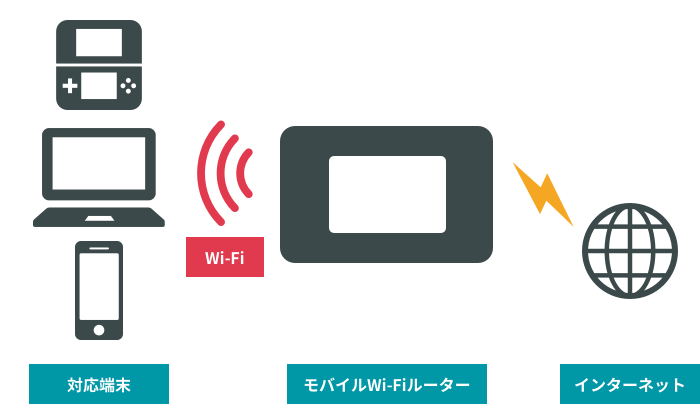
スマホやパソコン、タブレットなどをインターネットにつなぐとき「Wi-Fi接続」や「Wi-Fiスポット」などで「Wi-Fi」という単語がよく出てきますよね。
Wi-Fiは一般的に「ワイファイ」と発音されます。
Wi-Fiとは?
Wi-Fiを利用するには、Wi-Fiルーターが必要になります。
スマホやパソコン、またテレビ、ゲーム機などのネットワーク接続に対応した通信機器を無線でインターネットに接続する技術のこと。
「無線LAN」とも呼ばれることも多いですが、厳密に言うとWi-Fiは無線LANの代表的な規格のうちの1つです。
Wi-Fiというのは無線LANの統一規格を作った団体の名称です。
Wi-Fiのことを理解するには、 LAN(ラン)のことを知っておく必要があります。
次の章でLANについてをザックリ紹介しますね。
LAN(ローカルエリアネットワーク)とは
Wi-Fiを理解するためには、LANの役割を知らないと話になりません。この章ではLANについて説明します。
既にご存知の方は読み飛ばして頂いて大丈夫です。
次の章「 Wi-Fiの仕組み」へ進んでください。
インターネット回線・接続方式の歴史
1990年代半ばから後半にかけてインターネットが普及し始めた当初は、パソコンなどに直接電話線を差し込んでアクセスする、ダイヤルアップという接続方式が主流でした。
有線LANが普及
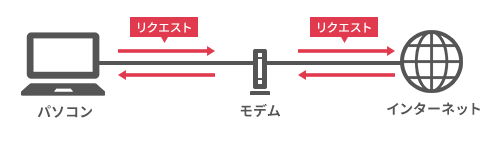
その後、LAN(ローカル=LOCAL・エリア=AREA・ネットワーク=NETWORK)という小規模ネットワーク技術を使った、よりスピードの速いアクセス方式が主流となりました。
LANケーブルを接続してネットワークにつなぐ有線LAN方式が一気に普及していったわけです。
この有線LANなら「ハブ=HUB」というLAN用タコ足配線機器を使えば、ひとつのネットワーク幹線を複数の機器につなげることができます。
ハブによって、何台ものパソコンで同時にインターネットにアクセスしたり、1台のプリンタを共有したり、パソコン間でデータをやりとりすることもできるんです。
さらに有線LANは個人宅はもちろん、職場や学校、病院などの、外部からの侵入アクセスを防ぎたいネットワークの場所でも
「LANケーブルをつないでいないと使えない」
という特性ゆえの セキュリティ管理のしやすさから、企業や官公庁などでは現在でも重宝されている必要不可欠な接続方式なんです。
「なんでうちの職場はWi-Fiを使わないんだろう?」なんて疑問は解消されましたか?
有線LANの弱点
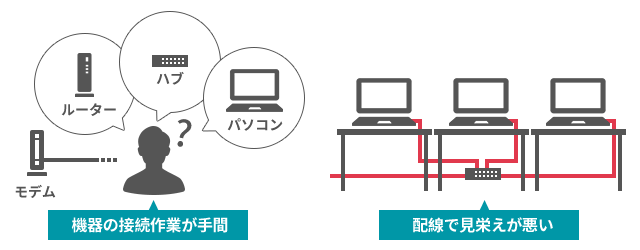
ただ有線LAN接続の場合、 ネットワーク機器間をLANケーブルでつなぐ作業の手間や、床を行き交う配線の見た目の悪さという物理的なネックがどうしてもついて回りますよね。
そこで「無線LANでスッキリと」となるわけですが、ネットワーク信号をLANケーブルなしでやりとりする無線LAN方式は、電波の届く範囲にいる第3者から不正に侵入されやすいという無線LANならではのネックがあったのです。
ジレンマ状態だった有線LANの物理的なネック、無線LANのセキュリティ上のネック、これらのネックを補うべく登場したのが、2000年代に入って普及し始めた 「セキュリティ面を強化した無線LAN方式」です。
Wi-Fiとは「統一規格で認められた無線LAN」のこと
Wi-Fiとは無線LANとも呼ばれていることは冒頭で述べましたが、まったくイコールではありません。
元来はWi-Fi Alliance(ワイファイ アライアンス)という団体名から、今やブランド名ともなっているWi-Fiは「他の製品と互換性のあるセキュリティ面を強化した無線LANの統一規格の名称」です。

画像引用:Wi-Fi Alliance
要するに 登録商標でもある「Wi-Fi」のロゴマークの入った無線LAN機器の電波のみWi-Fiと呼べるわけです。
ただ今ではほとんどの無線LAN機器に「Wi-Fi」のロゴマークはありますよね。
それだけWi-Fiが浸透しているということですが、細かい理屈は抜きにして
「Wi-Fiとは無線LANのこと」
の解釈でいいでしょう。
前提知識となるLANについての理解ができたかと思います。
それではここからは、本題であるWi-Fiについてをもう少しくわしく探っていきましょう。
乗り換えで最大75,000円キャッシュバック!
Wi-Fiの仕組み
スマホやパソコン、タブレットやゲーム機などを インターネットにつなぐための無線の伝送技術がWi-Fiです。
今では「Wi-Fiにつなぐ」という言い回しが一般的になっていますよね。
Wi-Fiは無線(コードレス)でインターネットに接続できますが、そもそもWi-Fiの無線電波とはどういったものなのでしょうか?
Wi-Fiとは固定回線を使った無線インターネット接続
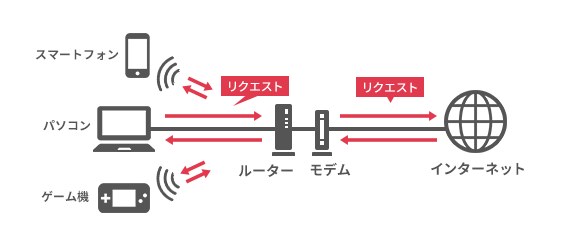
Wi-Fiとは、フレッツ光などの固定回線を有線で繋がなくてもインターネット接続できる技術です。
(※厳密にいうと、モバイルWi-Fiなどの無線モバイル回線にもWi-Fiルーターを繋ぐことができますので、必ずしも固定回線だけではなありませんが、ここでは話がややこしくなるため、割愛します)
今や光回線などの高速回線が主流となった固定回線ですが、Wi-Fi接続時にはこの高速回線を利用することになるので 「モバイル回線より圧倒的に回線速度が速い」ことも特徴です。
筆者が実際に訪問設定した先のスマホユーザーはほとんどの方が、スマホがWi-Fiにつながった瞬間「わぁー、メッチャ速い♪」と驚かれています。
ただし、 使用するWi-Fiルーターによっては対応している最大速度が光回線の最大速度よりも大幅に低く、Wi-Fiにつないだときに光回線の速度の恩恵を十分に受けられないこともあります。
安すぎるWi-Fiルーターにありがちなので、対応速度をチェックしてから買うようにしましょう。
インターネットが遅い原因と対処法については、こちらの記事でくわしく解説しています。ぜひあわせてご覧ください。
Wi-Fiの強化されたセキュリティの仕組みなら安心できる
先に紹介したように、Wi-Fiの規格では無線の電波に侵入されないようにセキュリティ面も強化されています。
これが「無線セキュリティ」というものなんです。
Wi-Fiセキュリティの暗号化方式の種類
無線セキュリティとは、Wi-Fiへの接続を認証したり暗号化したりする技術で、いくつかの暗号化方式があります。
下記4つの要点を絞って紹介していきましょう。
WEP
無線LANが使われ始めた頃からよく利用されているもっとも簡素な暗号化方式です。
「WEP」と書いて「ウェップ」と読みますが、俗に WEPキーなどと呼ばれています。
このWEPキーは設定がシンプルがゆえに、解読されやすいという弱点があります。
と言ってもハッカーに近いような専門知識がないと解読&侵入はできませんし、もともとWi-Fiの電波自体が数十メートルの通信距離なので、侵入したとしても逆にすぐ足がついてしまうため、本当に賢いハッカーは侵入しません。
筆者の訪問先でよく「侵入されると恐い」と必要以上に慎重な方々には、こういった説明をすると「なるほど、侵入する方にもリスクがあるんだ」と納得されます。
<パスワードに使える文字と文字数は下記の通り>
40bit暗号化 5文字/104bit暗号化 13文字 半角英数字
TKIP
WEPキーを少し進化させた無線セキュリティです。
と言ってもキーワードを多少複雑に設定できるだけのもので「解読するのに多少手間がかかる」だけの違いです。
<パスワードに使える文字と文字数は下記の通り>
8~63文字 半角英数字記号
AES
WEPやTKIPをさらに進化させ複雑化させたもので、相当な知識と忍耐がないと解読は難しいでしょう。
<パスワードに使える文字と文字数は下記の通り>
8~63文字 半角英数字記号
WPA/WPA2-PSK
WPAはWi-Fiの業界団体が認証した無線LANの暗号化方式で、ここまでくると侵入はまず無理です。
<パスワードに使える文字と文字数は下記の通り>
8~63文字 半角英数字記号
以上が現在主流の無線LANセキュリティの暗号化方式です。
とくにWEPキーの説明部分でセキュリティに関する説明が長くなったのは 「まだまだ高度な暗号化方式に対応していない機器が多く存在する」からなんです。

たとえばお手持ちのスマホがごく最近のものなら、もちろん現在の暗号化方式の最高位であるWPAに対応しています。
しかし、このスマホからWi-Fiプリンタに印刷しようとした時、プリンタ側も同じネットワークに接続している必要があるため、プリンタがWPAに対応していないと印刷ができなくなるといった具合です。
インターネットは個人情報が漏れるから怖い、侵入されるのではないかと怖がる人もまだ多いと思います。
ですが、つい十数年前までは電話帳に住所や氏名、電話番号まで載っていた時代でした。
それを思えば、自分自身でセキュリティのレベルをコントロールできる時代になったため、昔よりも自衛手段が増え、安全になったとも言えるでしょう。
自分の身は自分で守るため、 正しい知識をつけて適切なセキュリティ対策を行いましょう。
さあ、ここまででWi-Fiの概要がつかめたと思いますので、早速Wi-Fi接続にとりかかりましょう!
乗り換えで最大75,000円キャッシュバック!
Wi-Fiルーターでできることと役割

Wi-Fiルーターでできること
Wi-Fiを利用するには、Wi-Fiの電波を飛ばす機器「 Wi-Fiルーター」が必要です。
Wi-Fiルーターがあれば、 通信業者と契約したインターネットの信号を無線の電波に乗せて、数十メートルの範囲で飛ばすことができるわけです。
また、旅行先や出張先の宿泊施設などでインターネットを有線LANで提供している場所では、Wi-Fiルーターを持参し接続するだけでそこがアクセスポイント(拠点)となり、Wi-Fiでネットが楽しめます。
Wi-Fiルーターは固定というイメージも、こんな使い方ならさらに幅広くオトクに使えますよね。
PPPoEの設定もルーターの役割
さらにルーターがあると、 PPPoEというインターネットの設定ができます。
PPPoEというのは、インターネット契約をする際にプロバイダから与えられる、ネット接続のためのユーザー名とパスワードのことです。
通常多くの場合は、 プロバイダからレンタルされるONUといった光回線終端装置に、ルーター機能が内蔵されすでにPPPoEが設定済みだったり、別に無線ルーターが付加レンタルされルーター部分にPPPoEを自分で設定したりして利用するということになります。
ただ光電話も使わず無線LANのオプションも申し込んでいない場合は、ONU単体のみのレンタル提供となりPPPoEを設定する機器がないため、自分でWi-Fiルーターを用意して設定する必要があるわけなんです。
そんな時に自分の住環境にあったWi-Fiルーターがあれば、毎月のレンタル代を支払うことなく快適なWi-Fi環境が構築できるということになります。
乗り換えで最大75,000円キャッシュバック!
Wi-Fi接続のメリット・デメリット
Wi-Fiを使うとスマホ契約の値段を節約できる
今やインターネットにアクセスする手段(デバイス)としてもっとも普及しているのがスマホやタブレットです。
各戸を訪問して約5万件ものインターネット接続設定を経験してきた筆者も、
ADSL回線から光回線へ、パソコンからスマホへ…
と、多くの方が「光回線をWi-Fi接続してスマホでネットを楽しむ」ことが当たり前のようにすらなっている現状に、時代の進化を体感している日々なんです。
そんな現場で皆さんが使っているWi-Fiなんですが、意外にも「あまり使うとデータ量の制限がかかってスピードが遅くなるから」と、 まだまだWi-Fiの仕組みを知らずにWi-Fi接続している人が多いのには驚かされます。
Wi-Fiを使うとデータ制限にかからない
そもそも Wi-Fiを使ってもデータ制限はかかりません。
というのもWi-Fiは、光回線など固定回線のインターネット信号を無線で飛ばしているからなんです。
※ここではモバイルWi-Fiなどのモバイル回線については扱っていません
たとえば外出先などでWi-Fiにつないでいない場所でも、スマホで通話やネットはできますよね。
それはどこかのキャリア(携帯会社)と契約して、キャリアの携帯用通信電波を使わせてもらっているからです。
キャリアの電波が届かない場所に行くと、通話やネットができなくなりますよね。
このキャリアの電波を利用させてもらうのが携帯電話での 「モバイル契約」です。
スマホをWi-Fiでつなぐと、キャリアとは別に契約した固定回線のインターネット信号で通信するわけですから、キャリアの電波の利用、すなわち モバイル契約とは関係ありません。
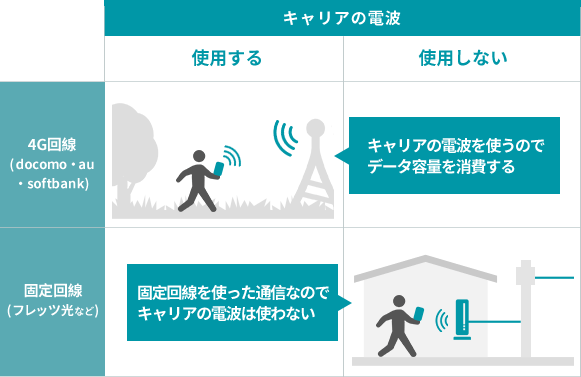
ただし通常の通話だけはキャリアを通さないとできないので、LINE通話など一部のネット回線&アプリを使ったもの以外で 通話をする時は、Wi-Fiにつないであってもモバイル契約は必要です。
要するに「Wi-Fiでつなげばデータ通信はモバイル契約が不要」となるわけです。
もちろん現実的には外出などで移動するわけですから、常にWi-Fiにつなげる状態とは限りません。
やはりモバイル契約がないと、いざというときに困ってしまいますよね。
なので厳密に言えば「 Wi-Fiでつないでいる時はデータ通信だけならモバイル契約は関係ない」ということになります。
モバイル契約とは無関係に使い放題
モバイル契約が関係ないということは、どういうことなのでしょう?
最近とくに多い悩み事のひとつが「スマホでデータ量の制限がかかって通信がやたら遅くなる」ことですよね。
ここでピンと来た人は、Wi-Fiを利用した快適なスマホ生活が見えたはずです。
以下の図式がポイント。
ここがポイント
Wi-Fiでつなぐ → 携帯キャリアを通さない → データ量がカウントされない
= データ制限がかからない!
そう、 Wi-Fiでつなげばモバイル契約のデータ量上限に関係なくネットが見放題、データダウンロードもし放題ということになるんです。
Wi-Fiを使うと不正侵入される恐れがある
便利なWi-Fiですが、先に説明した無線セキュリティのかけ方によっては、 暗号化を解読され不正侵入されるおそれがあることも認識しておきましょう。
- Wi-Fiには必ずパスワードをかけること
- 名前など、推測されやすいパスワードにしないこと
などを注意しましょう。
Wi-Fiの電波は近距離にしか届かない
アマチュア無線やタクシー無線など、一般的に使われる無線は相当な距離でも通信が可能ですが、 Wi-Fiの電波はよく届いても数十メートルまでです。
宅内の壁や床などで、鉄筋や土壁などの鉄分を含んだ障害物が多いと、さらにWi-Fi電波の到達距離は短くなってしまいます。
この点はWi-Fi接続のデメリットといえるでしょう。
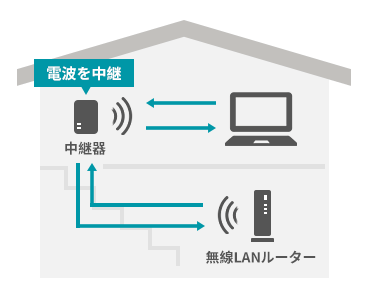
2階建て以上の一軒家でWi-Fi環境を作る場合、もし 電波が十分届かないようなら中継器の導入も検討しましょう。
公衆無線LAN(Wi-Fi)とは?

Wi-Fiを利用すれば、データ通信は無料で使い放題なうえに制限がかからず速度も速い、なんてメリットだらけなのですが、ここまでの説明でひとつだけWi-Fi利用においての制約がありました。
それが 「Wi-Fiが飛んでいないと使えない」ことです。
Wi-Fiは固定回線から電波を飛ばす、わずか数十メートルの無線インターネット環境なわけですから、Wi-Fiエリア内でないともちろん利用できないのは仕方ないのですが。
こうなると 「外出先でもWi-Fiが使えれば…」という、次なる望みが湧いてくるものです。
公衆無線LANサービス(Wi-Fiスポット)は全国各地に存在
家のWi-Fiが届かない場所でも使えるのが、「 公衆無線LANサービス」です。
公衆と言えば、不特定多数の人が自由に利用できるなんてイメージですよね。
公衆浴場、公衆トイレ…など、「公衆」無線LANとなるとやはり不特定多数の人が自由に使える印象ですよね。
単純に言えば 「公衆無線LANは誰でも利用できるWi-Fiスポット」、そのエリアに行けば原則無料でWi-Fiが利用できる便利なサービスなんです。
では、この Wi-Fiスポットはどこにあるのでしょうか。
じつはこのWi-Fiスポットは全国各地・各施設に存在していて、ホットスポット、フリースポット、無線LANスポットなどと提供元によってつけられた名称でWi-Fiが飛ばされ、多くの人が便利に利用しています。
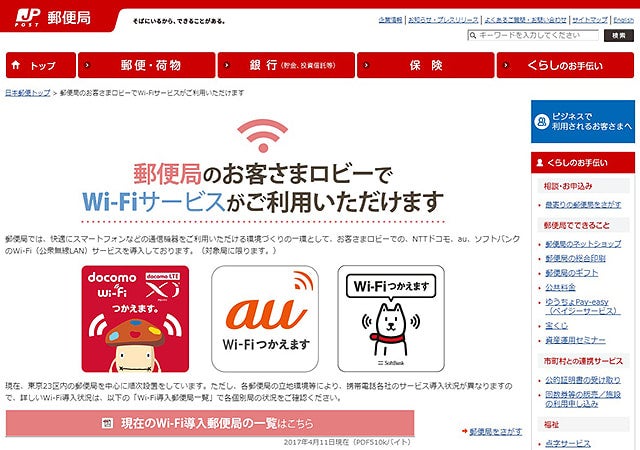
画像引用:日本郵便「郵便局のお客さまロビーでWi-Fiサービスがご利用いただけます」
Wi-Fiスポットは、公共・観光施設や飲食店を主とした各種店舗、娯楽施設、スタジアム、JRの主要駅などにあります。
スマホなどでインターネットを外出先で快適に使えるとお客さんも増えるため、集客目的も含めて色々な施設がWi-Fiスポットのサービスを提供しているんです。
Wi-Fiスポットはなぜ無料なの?
ではこのWi-Fiスポットはなぜ無料なのでしょう?
結論から言えば「集客&サービス」です。
スマホを無料で気軽に使えるWi-Fiスポットなら必然的に人が集まり、しかもそこに少なくともWi-Fi利用中は留まりますよね。
提供元は、固定のインターネット回線に複人数が同時利用できる無線ルーターを設置するだけで、設備投資は微々たるもの。
Wi-Fiスポットには人が集まるので、これほどコスパに優れた宣伝方法・顧客サービスは他にはないわけです。
さらに提供元は、利用者がいくらネットを使っても従量制の課金リスクはないので「無料提供」ができるわけです。
Wi-Fiスポットのデメリット
どんなサービスでも「無料」となると、 「どこかに落とし穴があるのでは?」と勘ぐるのはごく自然な思いですよね。
たしかに無料でネットが使えるWi-Fiスポットにも、デメリットはあるのであげてみましょう。
事前に利用登録しておく必要がある
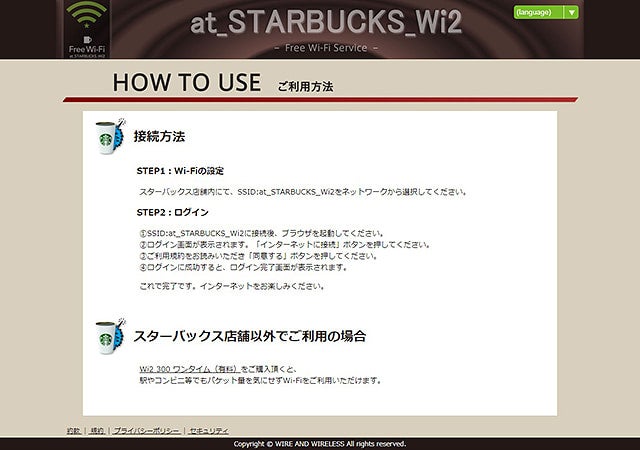
画像引用:スターバックス「at_STARBUCKS_Wi2:HOW TO USE(ご利用方法)」
多くのWi-Fiスポットでは、利用するための事前登録が必要です。
この事前登録によって、該当のWi-FiスポットにつなぐためのIDやパスワード(暗号キー)が与えられ、現地ではこれを入力して接続するわけです。
この時端末に接続先情報を登録しておけば、二度目からは該当のWi-Fiスポットに行けば自動接続になります。
提供元によって登録方法や個人情報の告知レベルはさまざまですが、最低限メールアドレスの登録は必要なことが多いでしょう。
時間に制約がある場合も
一部の提供元では、事前登録なし・パスワードの入力も不要な完全フリー状態でWi-Fiが利用できるものもあります。
こうした完全フリーのWi-Fiは、飲食店や美容院などに携帯キャリアが無線ルーターを置かせてもらって顧客に提供しているもので、 1日1回のみ、1回10分以内などの時間制限がかかります。
こうした民間企業やショップが提供するWi-Fiスポットは、無料提供という見返りが後々宣伝にも利用できるメールアドレス登録などでの個人情報の入手です。
利用者にとってはある意味デメリットとも言えそうですよね。
Wi-Fiスポットの賢い使い方
では完全無料で安心安全に使えるWi-Fiスポットはないのでしょうか?
実はそれが「公共施設や観光施設の提供するWi-Fiスポット」なんです。
営利を目的としない場所なら個人情報を入手する必要もないので、 地域の活性化などの目的も含め完全無料でWi-Fiを提供できるわけです。
すでにご存知かもしれませんが、全米の都市部や各公共施設、観光地などでは、無料Wi-Fiスポットは当たり前になっています。
日本でも2020年の東京オリンピックを控え、同様のWi-Fiスポットの拡充が進められています。
こうしたリスクのないWi-Fiスポットをうまく利用することが、外出先での快適なスマホ(ネット)環境の構築に活かされていくことでしょう。
モバイルルーターとは?おすすめはどれ?
どんな場所でもWi-Fiを気軽に使えるモバイルルーター
Wi-Fiの利便性はご理解いただけたことでしょう。
外出時に便利なWi-Fiスポットも、魅力的なサービスですよね。
では、自宅でもなくスポットでもない場所でWi-Fiを使う手だてはもうないのでしょうか?
そこで次に検討すべき便利なツールが 「モバイルWi-Fiルーター」です。

モバイルWi-Fiルーターとは「モバイル」つまり 携帯キャリアの通信網を使ってネットの信号を拾い、そこからWi-Fiを飛ばしてスマホやタブレット、パソコンやゲームなどに接続するための機器です。
携帯電話の電波を利用してタブレットやパソコンをネットにつなぐ「テザリング機能」に似たようなもので、 モバイルWi-Fiルーターはいわば「通話機能のない携帯電話」のようなものです。
携帯キャリアの通信網を利用するわけですから、インターネットの固定回線契約は不要、しかも携帯電波の届く範囲ならどこでも利用できるので、フレキシブルなWi-Fi環境が構築できるのが特徴です。
モバイルWi-Fiルーターの利用方法は?
モバイルWi-Fiルーターを利用するには、 携帯電話と同様の契約をする必要があります。
現在モバイルWi-Fiルーターを提供しているキャリアは、au、docomo 、SoftBank、そしてUQ WiMAX、Y!mobileの5社になりますが、携帯電話と同じく通信量や月額料金はさまざま。
モバイルWi-Fiルーターの金額や選び方、注意点については、下記記事にて詳しく解説していますのでご参考ください。
おすすめのモバイルWi-Fiルーターは?
モバイルWi-Fiルーターはスマホと同じような大きさで、ポケットやバッグに入れて気軽に持ち運ぶことができます。
モバイルWi-Fiルーターを選ぶ目安としては、
- 形状や重量などの携帯性
- 画面内情報の視認性
- 操作性
- 動作速度
- バッテリーの利用・充電時間本体価格
- デザイン
- キャリアの通信エリア
ということになります。
これらの点をトータルして、なかでも おすすめのモバイルWi-Fiルーターを挙げてみました。

WiMAXを契約する際、ルーター(機種)選びで迷ったら「Speed Wi-Fi NEXT W06」を選んでみてください。
2019年1月に発売された最新機種で、下りの速度が圧倒的なギガ超えの1,237Mbps通信速度となったことが最大の特徴です。
※接続条件:USBケーブル(無線の場合は最大867Mbps)
また「TXビームフォーミング対応」で安定性と通信速度が前機種と比べて向上しています。
Speed Wi-Fi NEXT W06の特徴
- WiMAX製品内で最速の1,237Mbps通信速度!(WiMAX 2+通信だけでも下り最大558Mbpsまで対応)
- Wi-Fi 「TXビームフォーミング対応」で安定性と通信速度が向上
- 高性能ハイモードアンテナでアンテナ感度が向上、Wi-Fi通信の受信速度がW05と比較して平均約20%向上
モバイルWi-Fiルーターに関しては、 大手3大キャリアよりも専門的に取り扱っているWiMAXの方が、料金やサービス面で充実しています。
下記GMOとくとくBBでは現在、最大75,000円の高額キャッシュバックキャンペーンが実施されています。
乗り換えで最大75,000円キャッシュバック!
お得にモバイルWi-Fiルーターを導入する良い機会ですので、ぜひチェックしてみてください。
また、大容量のモバイルWi-Fiを速度制限なく使いたい場合は「それがだいじWi-Fi」がおすすめです。
通常、モバイルWi-Fiには3日制限と呼ばれる直近3日で10GB使うと速度制限がかかる通信制限ルールがあります。
それに対して、それがだいじWi-Fiは3日制限もなく、月間100GBまではネットを快適に利用できます。
月間100GB以内で速度制限なく快適にネットを利用したい方はそれがだいじWi-Fiも検討してみてくださいね。
キャンペーンコード「soldi-daiji」入力で
10,808円キャッシュバック
まとめ
Wi-Fiの仕組みやメリット、オトクな利用法などさまざまな視点から紹介してきました。
Wi-Fiルーターを選ぶべきポイントは、筆者の実務経験から値段や表示速度よりも「電波の到達距離」これにつきます。
値段の安いものはやはり故障しやすい、パッケージに書いてある表示速度は現実の実効速度とかけ離れているからなんです。
またWi-Fiスポットは、今やネットで多くの紹介サイトが存在します。
理想的には「登録なしで使い放題」のWi-Fiスポットをいかに多く確保できるか。
今回の記事を参考に、自分にあった最適なWi-Fi環境を目指してみてくださいね。
-
-
- GMOとくとくBB
-
- 最大75,000円の高額キャッシュバックがもらえる
- 月額料金も税込1,375円~と圧倒的に安い!
- 速度・エリアともに安定のWiMAX回線
- 公式サイトへ
-
-
初月 2か月目 3~24ヶ月 端末代 GMO
とくとくBB3,762円 27,720円 Board
WiMAX2,999円 3,753円 0円 カシモ
WiMAX0円 4,500円 4,750円 0円 THE WiFi
(100GB)3,828円 4,226円 0円 MUGEN WiFi
(100GB)3,718円 0円
※料金はすべて税込価格です。
![[関連記事]「インターネットが夜だけ遅い!」をサクッと解決する3つの方法のサムネイル](https://assets.soldi.jp/uploads/soldi/path/16/thumbnail_internet_nigh-slow_pixta_26827008_M.jpg)
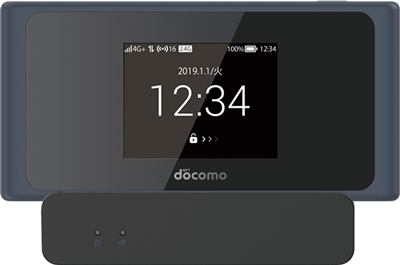
![[関連記事]ポケットWiFiのおすすめ11社を比較表で比較してみたのサムネイル](https://assets.soldi.jp/uploads/soldi/path/8674/thumbnail_pocketwifi-osusume01-02.jpg)
![[関連記事]GMOとくとくBB WiMAXのキャッシュバックを受け取るまでの手順のサムネイル](https://assets.soldi.jp/uploads/soldi/path/10417/thumbnail_gmo_tokutokubb_cashback08_cal20200701.png)
![[関連記事]WiMAXのお得なおすすめプロバイダ 比較ランキング24選のサムネイル](https://assets.soldi.jp/uploads/soldi/path/13648/thumbnail_reccomends_wimax.png)













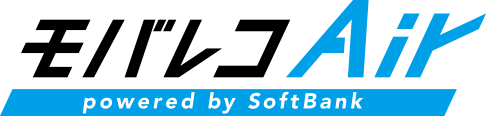

Soldi編集部は「おうちのお金をスマートに」をコンセプトにコンテンツの配信を行っています。